AI描画除去ツール
多くの最新の写真アプリで、写真に描画、マークアップ、スケッチ、注釈を追加可能。iPhoneの標準写真アプリにも、幅広い描画ツールが搭載されており、数クリックで写真に描画可能。描画の追加は、写真の重要な部分を強調する場合に非常に有用。ただし、これらの描画は煩わしくなり、写真の見栄えを悪くする可能性。
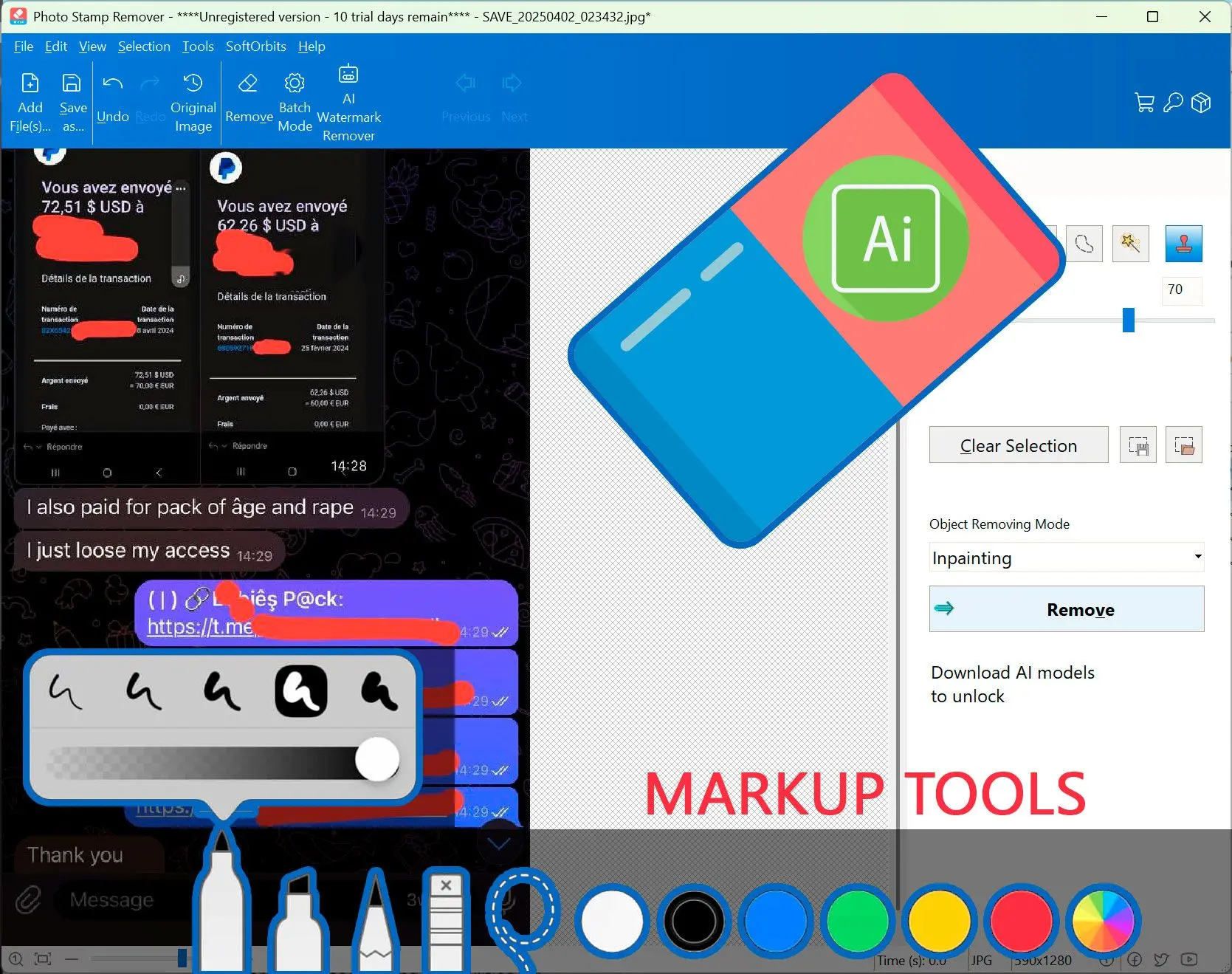
SoftOrbits Photo Stamp Removerツールおよびオンラインサービスは、背景をクリアに保ちながら、写真からテキスト、透かし、オブジェクトを除去するように特別に設計。今すぐ写真をアップロードするか、将来の使用のために、高評価で使いやすいソフトウェアをダウンロード。